¿Qué es Excel?
Excel es un programa que permite la manipulación de libros y hojas de cálculo. En Excel, un libro es el archivo en que se trabaja y donde se almacenan los datos. Como cada libro puede contener varias hojas, pueden organizarse varios tipos de información relacionada en un único archivo.
Utilice hojas de cálculo para mostrar y analizar datos. Pueden introducirse y modificarse los datos simultáneamente en varias hojas de cálculo y pueden ejecutarse los cálculos basándose en los datos de varias hojas de cálculo. Si se crea un gráfico, éste puede colocarse en la hoja de cálculo con sus datos correspondientes o en una hoja de gráfico.
VENTAJAS Y APLICACIONES
1.- Office Excel 2007 presenta la interfaz de usuario de Office Fluent para ayudarle a encontrar herramientas muy eficaces cuando las necesite
.
Busque las herramientas que desee cuando las necesite utilizando la interfaz de usuario de Office Fluent orientada a obtener resultados de Office Excel 2007. Según el trabajo que deba realizar, ya sea crear una tabla o escribir una fórmula, Office Excel 2007 le muestra los comandos necesarios cuando los necesite.
| 2.- Importar, organizar y explorar conjuntos de datos masivos con hojas de cálculo significativamente ampliadas . Trabaje con cantidades ingentes de datos en Office Excel 2007, que admite hojas de cálculo que pueden tener un máximo de 1 millón de filas y 16.000 columnas. Además de una cuadrícula mayor, Office Excel 2007 es compatible con plataformas de multiprocesadores para obtener cálculos más rápidos de hojas de cálculo llenas de fórmulas. | |
| 3.- Usar el motor de gráficos totalmente rediseñado de Office Excel 2007 para comunicar los análisis en gráficos de aspecto profesional . Cree gráficos de aspecto profesional con mayor rapidez y comodidad gracias a las herramientas de generación de gráficos de la interfaz de usuario de Office Fluent. Enriquezca los gráficos con mejoras visuales, como efectos 3D, sombreado suave y transparencia. Cree e interactúe con gráficos de la misma forma, independientemente de la aplicación que use, ya que el motor de gráficos de Office Excel 2007 es compatible con Microsoft Office Word 2007 y Microsoft Office PowerPoint 2007. 4.- Disfrutar de mayor y mejor compatibilidad para trabajar con tablas . Cree, aplique formato, expanda, filtre y haga referencia a tablas dentro de fórmulas, ya que Office Excel 2007 ha mejorado increíblemente la compatibilidad con las tablas. Al ver los datos contenidos en tablas grandes, Office Excel 2007 mantiene los encabezados visibles al desplazarse por las tablas. 5.- Crear y trabajar interactivamente con vistas de tablas dinámicas fácilmente . Las vistas de tablas dinámicas le permiten reorientar rápidamente los datos para ayudarle a responder muchas preguntas. Busque las respuestas que necesite más rápido, cree y use las vistas de las tablas dinámicas más fácilmente arrastrando los campos hasta donde desee que se muestren. 6.- “Ver” tendencias importantes y buscar excepciones en los datos . Aplique formato condicional a la información más fácilmente para descubrir los patrones y resaltar las tendencias de los datos. Los nuevos esquemas incluyen degradados de color, mapas de calor, barras de datos e iconos indicadores de rendimiento. 7.- Office Excel 2007 y Excel Services permiten compartir hojas de cálculo con mayor seguridad . Excel Services, característica de Microsoft Office SharePoint Server 2007, representa dinámicamente una hoja de cálculo con formato HTML para que otros usuarios puedan tener acceso a la información con un explorador Web. Debido al alto grado de fidelidad del cliente de Office Excel 2007, los usuarios de Excel Services pueden explorar, ordenar, filtrar, especificar parámetros e interactuar con la información, todo ello desde el explorador Web. |
8.- La Ayuda garantiza al usuario y a la organización trabajar con la información empresarial más actual
.
Impida que se distribuyan muchas copias o copias anticuadas de una hoja de cálculo en la organización mediante el uso de Office Excel 2007 y Office SharePoint Server 2007. Controle los usuarios que pueden ver y modificar las hojas de cálculo del servidor mediante acceso basado en permisos.
9.- Reducir el tamaño de las hojas de cálculo y mejorar la recuperación de archivos dañados a la vez
.
El nuevo formato XML de Microsoft Office Excel ofrece una reducción significativa del tamaño de los archivos, mientras que su arquitectura mejora la recuperación de los datos de los archivos dañados. Este nuevo formato aporta un ahorro muy importante en los requisitos de almacenamiento y ancho de banda, a la vez que reduce la carga de trabajo del personal de TI.
| 10.-Ampliar las inversiones en inteligencia empresarial ya que Office Excel 2007 es totalmente compatible con Microsoft SQL Server 2005 Analysis Services . Aproveche la flexibilidad y las nuevas funciones de cubo de Office Excel 2007 para crear un informe personalizado a partir de una base de datos OLAP. La conexión a orígenes de datos también es más sencilla mediante la Biblioteca de conexiones de datos. TIPOS DE HOJA DE CALCULO. Calc, integrada en OpenOffice.org es una hoja de cálculoOpen Source y software libre compatible conMicrosoft Excel. Es parte de la suite ofimáticaOpenOffice.org. Como con todos los componentes de la suite OpenOffice.org, Calc puede usarse a través de una variedad de plataformas, incluyendo Mac OS X, Windows,GNU/Linux, FreeBSD y Solaris, y está disponible bajo licencia LGPL. Microsoft Excel, integrada en Microsoft Office Es una aplicación para manejar hojas de cálculo. Este programa es desarrollado y distribuido por Microsoft, y es utilizado normalmente en tareas financieras y contables. Gnumeric, integrada en Gnome Office Es una hoja de cálculo libre que forma parte del entorno de escritorio GNOME. Su intención es convertirse en una alternativa a otras hojas de cálculo como Microsoft Excel. Numbers, integrada en iWork de Apple Es una aplicación de hoja de cálculodesarrollada por Apple Inc. como parte del set de productividad iWork (que también incluye Keynote yPages). Numbers 1.0 fue anunciado el 7 de agosto de 2007 y funciona solo en Mac OS X v10.4 "Tiger" y Mac OS X v10.5 "Leopard". Numbers 2.0 fue anunciado el 6 de enero de 2009 con las nuevas características MathType y EndNote. El principal competidor de Numbers es Microsoft Excel. Como una demostración de introducción, Steve Jobs lanzó una interface más fácil de usar, accesible para legos y que ofrece un mejor control sobre la apariencia y la presentación de tablas de datos. Lotus 1-2-3 integrada en Lotus SmartSuite Es un clásico programa de planilla u hoja de cálculo creado o desarrollado por la empresa Lotus Development Corporation (que sería adquirida por IBMen 1996). Fue la primera killer application (“aplicación matadora o asesina”) para la plataforma IBM PC. La inmensa popularidad que logró alcanzar a mediados de la década de 1980 contribuyó significativamente a afianzar el éxito de las PC dentro del ambiente corporativo y de oficina. StarOffice Calc, integrada en StarOffice. Calc es un programa para la creación de poderosas hojas de cálculo de forma sencilla e intuitiva, se encuentra disponible en Linux y se integra perfectamente en el ambiente de escritorio GNOME. Es compatible con los formatos de Microsoft Excel, Lotus 1-2-3 y OpenDocument. Corel Quattro Pro, integrada en WordPerfect. Es un programa de planilla de cálculo desarrollado originalmente por la empresa BorlandInternational, y desde 1996 perteneciente a la compañía desarrolladora canadiense Corel Corporation, como parte de su suite de oficina. KSpread, integrada en KOffice, paquete gratuito de Linux Es un editor libre de hoja de cálculo, soporta múltiples hojas por documento, plantillas, series y más de 100 fórmulas matemáticas. Entre las funciones de KSpread están las de hojas múltiples por documento, formateo clasificado, ayuda para las más de 100 funciones incorporadas, plantillas, gráficos, corrector ortográfico, hiperenlaces, soporte para series, coloreamiento condicional de series, scripting y la clasificación de datos. KSpread es capaz de importar diferentes formatos de hojas de cálculo mediante filtros, incluyendo Microsoft Excel, Applix Spreadsheet, Quattro Pro, CSV y OpenOffice.org Calc. CURSORES El puntero del “Mouse” es un cursor que aparece en la pantalla para indicar la posición donde se encuentra el programa. Cuando se coloca en diferentes partes de la pantalla, su apariencia cambia para especificar algún tipo de operación. Las diferentes clases de punteros que aparecen en Excel son las siguientes: *Aparece al señalar un objeto, menús, barras de desplazamiento, barras de herramientas. *Indica el borde izquierdo o derecho de una ventana y se utiliza para modificar el tamaño horizontal. *Indica el borde superior o inferior de una ventana y se utiliza para modificar el tamaño vertical. *Indica el límite de una columna y se utiliza para ampliar ésta. *Indica el límite de una fila y se utiliza para cambiar el alto de ésta. *Indica un cuadro de división de la barra de desplazamiento vertical. *Indica un cuadro de división de la barra de desplazamiento horizontal. *Indica un lugar de de área de texto de una celda o recuadro. *Aparece al duplicar el contenido de una celda. *Indica el área de trabajo de Excel.OPERACIONES BASICAS Para crear un nuevo libro, debemos entrar con un click al menú Archivo y luego clickear la opción Nuevo. Aparecerá un cuadro de diálogo, el que tiene dos fichas: General y Soluciones hoja de cálculos. Simplemente clickeamos en Aceptar y se creará un libro nuevo. Para abrir un libro de Excel 97 entramos al menú Archivo y luego hacemos un click sobre la opción Abrir, o simplemente lo hacemos sobre el botón Abrir de la barra de herramientas. Aparecerá una caja de diálogo denominada Abrir que se divide en cinco partes: La primera, Buscar en, descuelga una lista desplegable en la cual podemos seleccionar la carpeta que contiene el archivo que queremos abrir. La segunda contiene varios íconos útiles, como ser Subir un nivel, Buscar en, Buscar en Favoritos, Agregar a Favoritos, Lista, Detalles, Propiedades, Vista previa, Comandos y configuración. Estos íconos se dividen en cuatro grupos. TIPO DE DATOS *VALORES CONSTANTES, es decir, un dato que se introduce directamente en una celda. Puede ser un número, una fecha u hora, o un texto. Si deseas una explicación más detallada sobre los valores constantes visita nuestro básico sobre los tipos de datos. *FÓRMULAS, es decir, una secuencia formada por: valores constantes, referencias a otras celdas, nombres, funciones, u operadores. Es una técnica básica para el análisis de datos. Se pueden realizar diversas operaciones con los datos de las hojas de cálculo como +, -, *, /, Sen, Cos, etc. En una fórmula se pueden mezclar constantes, nombres, referencias a otras celdas, operadores y funciones. La fórmula se escribe en la barra de fórmulas y debe empezar siempre por el signo =. Si deseas saber más sobre las fórmulas pulsa aquí. * Errores en los datos Cuando introducimos una fórmula en una celda puede ocurrir que se produzca un error. Dependiendo del tipo de error puede que Excel nos avise o no. Cuando nos avisa del error, el cuadro de diálogo que aparece tendrá un aspecto similar al que ves a la derecha:Nos da una posible propuesta que podemos aceptar haciendo clic sobre el botón Sí o rechazar utilizando el botón No. Dependiendo del error, mostrará un mensaje u otro. *Podemos detectar un error sin que nos avise cuando aparece la celda con un símbolo en la esquina superior izquierda tal como esto: * OPERADORES Al hacer clic sobre el símbolo aparecerá un cuadro como Dependiendo del tipo de error, al hacer clic sobre el cuadro anterior se mostrará un cuadro u otro, siendo el más frecuente el que aparece a continuación:  Si no sabemos qué hacer, disponemos de la opción Ayuda sobre este error. Si lo que queremos es comprobar la fórmula para saber si hay que modificarla o no, podríamos utilizar la opción Modificar en la barra de fórmulas. Si la fórmula es correcta, se utilizará la opción Omitir error para que desaparezca el símbolo de la esquina de la celda. * Puede que al introducir la fórmula nos aparezca como contenido de la celda #TEXTO , siendo TEXTO un valor que puede cambiar dependiendo del tipo de error. Por ejemplo: ##### se produce cuando el ancho de una columna no es suficiente o cuando se utiliza una fecha o una hora negativa. #¡NUM! cuando se ha introducido un tipo de argumento o de operando incorrecto, como puede ser sumar textos. #¡DIV/0! cuando se divide un número por cero. #¿NOMBRE? cuando Excel no reconoce el texto de la fórmula. #N/A cuando un valor no está disponible para una función o fórmula. #¡REF! se produce cuando una referencia de celda no es válida. #¡NUM! cuando se escriben valores numéricos no válidos en una fórmula o función. #¡NULO! cuando se especifica una intersección de dos áreas que no se intersectan. También en estos casos, la celda, como en el caso anterior, contendrá además un símbolo en la esquina superior izquierda tal como: Operadores de cálculo en las fórmulasLos operadores especifican el tipo de cálculo que se desea realizar con los elementos de una fórmula. Microsoft Excel incluye cuatro tipos diferentes de operadores de cálculo: aritmético, comparación, texto y referencia.Operadores aritméticosPara ejecutar las operaciones matemáticas básicas como suma, resta o multiplicación, combinar números y generar resultados numéricos, utilice los siguientes operadores aritméticos.
Operadores de comparaciónSe pueden comparar dos valores con los siguientes operadores. Cuando se comparan dos valores utilizando estos operadores, el resultado es un valor lógico: VERDADERO o FALSO.
Operador de concatenación de textoUtilice el signo (&) para unir o concatenar una o varias cadenas de texto con el fin de generar un solo elemento de texto.
Operadores de referenciaCombinan rangos de celdas para los cálculos con los siguientes operadores.
Orden en que Excel ejecuta las operaciones en las fórmulasLas fórmulas calculan los valores en un orden específico. Las fórmulas de Excel siempre comienzan por un signo igual (=). El signo igual indica a Excel que los caracteres siguientes constituyen una fórmula. Detrás del signo igual están los elementos que se van a calcular (los operandos), separados por operadores de cálculo. Excel calcula la fórmula de izquierda a derecha, según el orden específico de cada operador de la fórmula.Precedencia de los operadoresSi se combinan varios operadores en una única fórmula, Excel ejecutará las operaciones en el orden que se indica en la tabla a continuación. Si una fórmula contiene operadores con la misma precedencia (por ejemplo, si una fórmula contiene un operador de multiplicación y otro de división), Excel evaluará los operadores de izquierda a derecha.
Uso de paréntesisPara cambiar el orden de evaluación, escriba entre paréntesis la parte de la fórmula que se calculará en primer lugar. Por ejemplo, la siguiente fórmula da un resultado de 11 porque Excel calcula la multiplicación antes que la suma. La fórmula multiplica 2 por 3 y, a continuación, suma 5 al resultado.=5+2*3Por el contrario, si se utilizan paréntesis para cambiar la sintaxis, Excel sumará 5 y 2 y, a continuación, multiplica el resultado por 3, con lo que se obtiene 21.=(5+2)*3En el siguiente ejemplo, los paréntesis que rodean la primera parte de la fórmula indican a Excel que calcule B4+25 primero y después divida el resultado por la suma de los valores de las celdas D5, E5 y F5.=(B4+25)/SUMA(D5:F5)Constantes en las fórmulasUna constante es un valor que no se calcula. Por ejemplo, la fecha 9-10-2008, el número 210 y el texto "Ganancias trimestrales" son constantes. Una expresión, o un valor obtenido como resultado de una expresión, no es una constante. Si utiliza valores constantes en la fórmula en vez de referencias a celdas (por ejemplo, =30+70+110), el resultado cambia sólo si modifica la fórmula.FORMULAS las formulas de excel son: - : Resta o negación +: Suma o confirmación %: Porciento *: Multiplicación /: División REFERENCIAS RELATIVAS ABSOLUTAS MIXTAS Referencias relativas Una referencia relativa en una fórmula, como A1, se basa en la posición relativa de la celda que contiene la fórmula y de la celda a la que hace referencia. Si cambia la posición de la celda que contiene la fórmula, se cambia la referencia. Si se copia la fórmula en filas o columnas, la referencia se ajusta automáticamente. De forma predeterminada, las nuevas fórmulas utilizan referencias relativas. Por ejemplo, si copia una referencia relativa de la celda B2 a la celda B3, se ajusta automáticamente de =A1 a =A2. 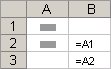 Referencias absolutas Una referencia de celda absoluta en una fórmula, como $A$1, siempre hace referencia a una celda en una ubicación específica. Si cambia la posición de la celda que contiene la fórmula, la referencia absoluta permanece invariable. Si se copia la fórmula en filas o columnas, la referencia absoluta no se ajusta. De forma predeterminada, las nuevas fórmulas utilizan referencias relativas y es necesario cambiarlas a referencias absolutas. Por ejemplo, si copia una referencia absoluta de la celda B2 a la celda B3, permanece invariable en ambas celdas =$A$1. 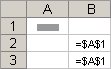 Referencias mixtas Una referencia mixta tiene una columna absoluta y una fila relativa, o una fila absoluta y una columna relativa. Una referencia de columna absoluta adopta la forma $A1, $B1, etc. Una referencia de fila absoluta adopta la forma A$1, B$1, etc. Si cambia la posición de la celda que contiene la fórmula, se cambia la referencia relativa y la referencia absoluta permanece invariable. Si se copia la fórmula en filas o columnas, la referencia relativa se ajusta automáticamente y la referencia absoluta no se ajusta. Por ejemplo, si se copia una referencia mixta de la celda A2 a B3, se ajusta de =A$1 a =B$1. 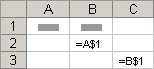 Fórmula copiada con referencia mixta Para cerrar un libro vamos a la opción Cerrar ubicada en el menú Archivo. Para guardar un libro: Si el archivo ya tiene un nombre, y deseamos reemplazarlo, simplemente vamos al menú Archivo y clickeamos la opción Guardar, o bien hacemos un click sobre el botón Guardar de la barra de herramientas Estándar. Si el libro no tiene nombre o no deseamos sobreescribir el libro existente, podemos ir a la opción Guardar como del menú Archivo, la cual presenta una caja de diálogo llamada Guardar como. Si el documento no tiene nombre pero igualmente vamos a la opción Guardar, también aparece el cuadro de diálogo Guardar como. Este cuadro de diálogo es muy parecido al de Abrir. La única diferencia que posee es que no tiene las opciones de búsqueda de archivos. Para entrar a esta caja de diálogo también podemos presionar Ctrl+G. Si deseamos guardar un libro como una página Web, simplemente vamos al menú Archivo y clickeamos la opción Guardar como HTML. Aparecerá entonces un asistente que nos ayudará a hacerlo. Para especificar opciones acerca de la página, vamos al menú Archivo y clickeamos la opción Configurar página. Aparecerá un cuadro de diálogo con cuatro fichas: Página, Márgenes, Encabezado y pie de página, y Hoja. Para establecer el área de impresión en el menú Archivo hay un submenú llamado Área de impresión. Si lo seleccionamos apoyando el puntero, éste se despliega, con dos opciones referentes al área de impresión de Excel 2010. Las características, especificaciones y límites de Excel han variado considerablemente de versión en versión, exhibiendo cambios en su interfaz operativa y capacidades desde el lanzamiento de su versión 12.0 mejor conocida como Excel 2007. Se puede destacar que mejoró su límite de columnas ampliando la cantidad máxima de columnas por hoja de cálculo de 256 a 16.384 columnas. De la misma forma fue ampliado el límite máximo de filas por hoja de cálculo de 65.536 a 1.048.576 filas por hoja. Otras características también fueron ampliadas, tales como el número máximo de hojas de cálculo que es posible crear por libro que pasó de 256 a 1.024 o la cantidad de memoria del PC que es posible emplear que creció de 1 GB a 2 GB soportando además la posibilidad de usar procesadores de varios núcleos. |










No hay comentarios:
Publicar un comentario